JavaScript切换Div颜色教程详解
本教程详细讲解了如何利用JavaScript实现点击按钮切换Div颜色的功能,着重解决了初学者常遇到的颜色无法重复切换的问题。通过JavaScript的`classList` API,特别是`classList.remove()`方法,在添加新颜色类之前移除旧的颜色类,确保Div的样式能够正确更新,从而实现流畅的动态颜色切换效果。本文从HTML结构准备、JavaScript逻辑实现,到代码解析与注意事项,提供了完整的示例代码,帮助开发者轻松掌握动态改变Div颜色的方法,提升Web开发技能。学习JavaScript按钮切换Div颜色,打造更具交互性的网页体验!
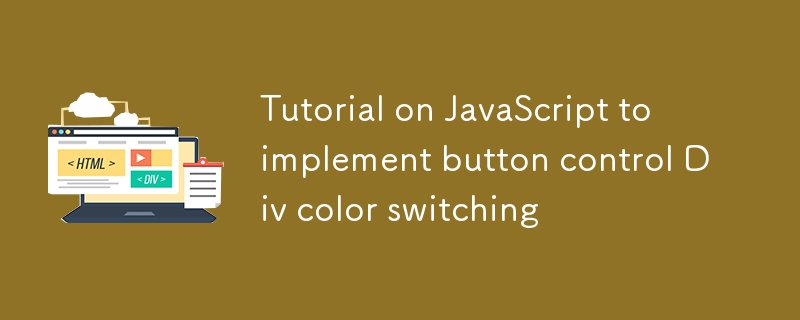
动态改变Div颜色的基本原理与常见问题
在Web开发中,我们经常需要根据用户交互动态改变页面元素的样式。一个常见的需求是点击按钮来预设一个颜色,然后点击另一个元素(如一个div)使其颜色变为预设的颜色。初学者在实现此类功能时,可能会遇到一个问题:首次颜色切换成功,但后续再次点击按钮并尝试切换颜色时,div的颜色却不再变化。这通常是因为样式类没有正确地被替换,而是被简单地添加,导致旧样式仍然存在并可能与新样式冲突。
本教程将通过一个具体的示例,展示如何使用JavaScript的classList API,特别是结合classList.add()和classList.remove()方法,来优雅地解决这个问题,实现Div颜色的可靠动态切换。
HTML结构准备
首先,我们需要构建基本的HTML骨架,包括一个待改变颜色的div元素和两个用于选择颜色的按钮。
<!DOCTYPE html>
<html lang="en">
<head>
<meta charset="UTF-8" />
<meta http-equiv="X-UA-Compatible" content="IE=edge" />
<meta name="viewport" content="width=device-width, initial-scale=1.0" />
<title>动态Div颜色切换</title>
<style>
.green {
background-color: green;
}
.red {
background-color: red;
}
#change {
border: 1px solid black;
width: 500px;
height: 500px;
/* 初始背景色,可选 */
background-color: lightgray;
}
</style>
</head>
<body>
<div id="change"></div>
<button id="green-btn">绿色</button>
<button id="red-btn">红色</button>
<script src="script.js"></script> <!-- 将JavaScript代码放入单独文件或直接内联 -->
</body>
</html>在上述HTML中:
- 我们定义了两个CSS类.green和.red,分别用于设置绿色和红色的背景。
- #change是我们的目标div,它将根据按钮的选择改变颜色。
- #green-btn和#red-btn是用于选择颜色的按钮。
JavaScript逻辑实现
核心的交互逻辑将通过JavaScript实现。我们需要完成以下几步:
- 获取所有相关的DOM元素。
- 定义一个变量来存储当前选中的颜色。
- 为按钮添加点击事件监听器,用于更新选中的颜色变量。
- 为目标div添加点击事件监听器,用于根据选中的颜色变量来改变div的背景色。
// 获取DOM元素
const gbutton = document.getElementById("green-btn");
const rbutton = document.getElementById("red-btn");
const changeDiv = document.getElementById("change"); // 将变量名改为更具描述性的 changeDiv
// 定义一个变量来存储当前选中的颜色
let selectedColor = "";
// 按钮点击事件处理函数:更新 selectedColor 变量
function setGreenColor() {
selectedColor = "green";
console.log("选中颜色:绿色");
}
function setRedColor() {
selectedColor = "red";
console.log("选中颜色:红色");
}
// 为按钮添加事件监听器
gbutton.addEventListener("click", setGreenColor);
rbutton.addEventListener("click", setRedColor);
// Div点击事件处理函数:根据 selectedColor 改变 Div 颜色
changeDiv.addEventListener("click", () => {
console.log("Div被点击,当前预设颜色:", selectedColor);
// 关键步骤:在添加新类之前,移除所有可能的旧颜色类
if (selectedColor === "green") {
changeDiv.classList.add("green");
changeDiv.classList.remove("red"); // 移除红色类
} else if (selectedColor === "red") {
changeDiv.classList.add("red");
changeDiv.classList.remove("green"); // 移除绿色类
}
// 如果 selectedColor 为空,可以考虑移除所有颜色类,恢复默认
// else {
// changeDiv.classList.remove("green", "red");
// }
});代码解析与注意事项
- DOM元素获取: 使用document.getElementById()获取按钮和div的引用,这是操作这些元素的前提。
- selectedColor变量: let selectedColor = ""; 用于存储用户通过点击按钮所选择的颜色字符串("green"或"red")。这个变量是连接按钮选择和div颜色变化的桥梁。
- 按钮事件监听:
- gbutton.addEventListener("click", setGreenColor); 和 rbutton.addEventListener("click", setRedColor); 分别监听绿色和红色按钮的点击事件。
- 当按钮被点击时,对应的函数(setGreenColor或setRedColor)会被调用,将selectedColor更新为相应的颜色。
- div事件监听与核心逻辑:
- changeDiv.addEventListener("click", () => { ... }); 监听div的点击事件。当div被点击时,内部的匿名函数会执行。
- 关键点: 在if (selectedColor === "green")或else if (selectedColor === "red")块中,我们不仅使用了changeDiv.classList.add("...")来添加新的颜色类,更重要的是,我们还使用了changeDiv.classList.remove("...")来移除之前可能存在的其他颜色类。
- 例如,如果当前selectedColor是"green",我们首先add("green"),然后remove("red")。这样可以确保div上不会同时存在green和red两个背景色类,避免样式冲突和意外行为。
- 如果没有remove()操作,当div从绿色切换到红色时,red类会被添加,但green类可能仍然存在,如果CSS权重相同,后定义的样式会生效,但这种依赖顺序的方式不够健壮。明确移除旧类是最佳实践。
- classList API: Element.classList是一个非常强大的API,它提供了一种方便的方式来访问元素的类名列表。
- add(className):向元素添加一个或多个类名。
- remove(className):从元素移除一个或多个类名。
- toggle(className):如果类名存在则移除,否则添加。
- contains(className):检查元素是否包含指定的类名。
完整示例代码
将上述HTML、CSS和JavaScript代码整合到一个文件中,即可运行。
<!DOCTYPE html>
<html lang="en">
<head>
<meta charset="UTF-8" />
<meta http-equiv="X-UA-Compatible" content="IE=edge" />
<meta name="viewport" content="width=device-width, initial-scale=1.0" />
<title>动态Div颜色切换教程</title>
<style>
body {
font-family: Arial, sans-serif;
display: flex;
flex-direction: column;
align-items: center;
justify-content: center;
min-height: 100vh;
margin: 0;
background-color: #f4f4f4;
}
button {
padding: 10px 20px;
margin: 10px;
font-size: 16px;
cursor: pointer;
border: none;
border-radius: 5px;
transition: background-color 0.3s ease;
}
#green-btn {
background-color: #4CAF50; /* Green */
color: white;
}
#red-btn {
background-color: #f44336; /* Red */
color: white;
}
#green-btn:hover {
background-color: #45a049;
}
#red-btn:hover {
background-color: #da190b;
}
.green {
background-color: green;
}
.red {
background-color: red;
}
#change {
border: 2px solid #333;
width: 300px; /* 调整大小以便更好展示 */
height: 300px;
margin-bottom: 20px;
cursor: pointer;
background-color: lightgray; /* 初始背景色 */
transition: background-color 0.5s ease; /* 添加过渡效果 */
}
</style>
</head>
<body>
<div id="change"></div>
<button id="green-btn">绿色</button>
<button id="red-btn">红色</button>
<script>
const gbutton = document.getElementById("green-btn");
const rbutton = document.getElementById("red-btn");
const changeDiv = document.getElementById("change");
let selectedColor = "";
function setGreenColor() {
selectedColor = "green";
console.log("选中颜色:绿色");
}
function setRedColor() {
selectedColor = "red";
console.log("选中颜色:红色");
}
gbutton.addEventListener("click", setGreenColor);
rbutton.addEventListener("click", setRedColor);
changeDiv.addEventListener("click", () => {
console.log("Div被点击,当前预设颜色:", selectedColor);
if (selectedColor === "green") {
changeDiv.classList.add("green");
changeDiv.classList.remove("red");
} else if (selectedColor === "red") {
changeDiv.classList.add("red");
changeDiv.classList.remove("green");
} else {
// 如果没有选择任何颜色,可以恢复默认或保持不变
console.log("请先选择一个颜色!");
// changeDiv.classList.remove("green", "red"); // 移除所有颜色类
}
});
</script>
</body>
</html>总结
通过本教程,我们学习了如何使用JavaScript的classList API来动态改变HTML元素的样式。解决重复切换颜色失效问题的关键在于,在添加新的样式类之前,务必使用classList.remove()方法移除所有可能冲突的旧样式类。这种“先清除后添加”的模式是管理元素动态样式类的一种健壮且推荐的做法,它确保了样式的正确性和可预测性,从而实现流畅的用户交互体验。
理论要掌握,实操不能落!以上关于《JavaScript切换Div颜色教程详解》的详细介绍,大家都掌握了吧!如果想要继续提升自己的能力,那么就来关注golang学习网公众号吧!
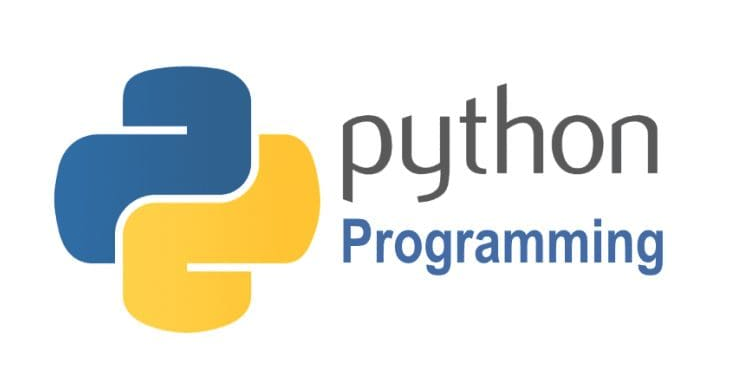 Python正则表达式匹配教程(re模块)
Python正则表达式匹配教程(re模块)
- 上一篇
- Python正则表达式匹配教程(re模块)

- 下一篇
- OPcache优化技巧分享与实战心得
-

- 文章 · 前端 | 1小时前 |
- Flex布局order和align-self实战技巧
- 274浏览 收藏
-

- 文章 · 前端 | 1小时前 |
- CSS设置元素宽高方法详解
- 359浏览 收藏
-

- 文章 · 前端 | 1小时前 |
- JavaScript宏任务与CPU计算解析
- 342浏览 收藏
-

- 文章 · 前端 | 1小时前 |
- float布局技巧与应用解析
- 385浏览 收藏
-

- 文章 · 前端 | 1小时前 | JavaScript模块化 require CommonJS ES6模块 import/export
- JavaScript模块化发展:CommonJS到ES6全解析
- 192浏览 收藏
-

- 文章 · 前端 | 1小时前 |
- jQueryUI是什么?功能与使用详解
- 360浏览 收藏
-

- 文章 · 前端 | 1小时前 |
- 搭建JavaScript框架脚手架工具全攻略
- 149浏览 收藏
-

- 文章 · 前端 | 1小时前 | JavaScript Bootstrap 响应式设计 CSS框架 Tab切换布局
- CSS实现Tab切换布局教程
- 477浏览 收藏
-

- 文章 · 前端 | 1小时前 |
- 并发控制:限制异步请求数量方法
- 313浏览 收藏
-

- 前端进阶之JavaScript设计模式
- 设计模式是开发人员在软件开发过程中面临一般问题时的解决方案,代表了最佳的实践。本课程的主打内容包括JS常见设计模式以及具体应用场景,打造一站式知识长龙服务,适合有JS基础的同学学习。
- 543次学习
-

- GO语言核心编程课程
- 本课程采用真实案例,全面具体可落地,从理论到实践,一步一步将GO核心编程技术、编程思想、底层实现融会贯通,使学习者贴近时代脉搏,做IT互联网时代的弄潮儿。
- 516次学习
-

- 简单聊聊mysql8与网络通信
- 如有问题加微信:Le-studyg;在课程中,我们将首先介绍MySQL8的新特性,包括性能优化、安全增强、新数据类型等,帮助学生快速熟悉MySQL8的最新功能。接着,我们将深入解析MySQL的网络通信机制,包括协议、连接管理、数据传输等,让
- 500次学习
-

- JavaScript正则表达式基础与实战
- 在任何一门编程语言中,正则表达式,都是一项重要的知识,它提供了高效的字符串匹配与捕获机制,可以极大的简化程序设计。
- 487次学习
-

- 从零制作响应式网站—Grid布局
- 本系列教程将展示从零制作一个假想的网络科技公司官网,分为导航,轮播,关于我们,成功案例,服务流程,团队介绍,数据部分,公司动态,底部信息等内容区块。网站整体采用CSSGrid布局,支持响应式,有流畅过渡和展现动画。
- 485次学习
-

- ChatExcel酷表
- ChatExcel酷表是由北京大学团队打造的Excel聊天机器人,用自然语言操控表格,简化数据处理,告别繁琐操作,提升工作效率!适用于学生、上班族及政府人员。
- 3180次使用
-

- Any绘本
- 探索Any绘本(anypicturebook.com/zh),一款开源免费的AI绘本创作工具,基于Google Gemini与Flux AI模型,让您轻松创作个性化绘本。适用于家庭、教育、创作等多种场景,零门槛,高自由度,技术透明,本地可控。
- 3391次使用
-

- 可赞AI
- 可赞AI,AI驱动的办公可视化智能工具,助您轻松实现文本与可视化元素高效转化。无论是智能文档生成、多格式文本解析,还是一键生成专业图表、脑图、知识卡片,可赞AI都能让信息处理更清晰高效。覆盖数据汇报、会议纪要、内容营销等全场景,大幅提升办公效率,降低专业门槛,是您提升工作效率的得力助手。
- 3420次使用
-

- 星月写作
- 星月写作是国内首款聚焦中文网络小说创作的AI辅助工具,解决网文作者从构思到变现的全流程痛点。AI扫榜、专属模板、全链路适配,助力新人快速上手,资深作者效率倍增。
- 4526次使用
-

- MagicLight
- MagicLight.ai是全球首款叙事驱动型AI动画视频创作平台,专注于解决从故事想法到完整动画的全流程痛点。它通过自研AI模型,保障角色、风格、场景高度一致性,让零动画经验者也能高效产出专业级叙事内容。广泛适用于独立创作者、动画工作室、教育机构及企业营销,助您轻松实现创意落地与商业化。
- 3800次使用
-
- JavaScript函数定义及示例详解
- 2025-05-11 502浏览
-
- 优化用户界面体验的秘密武器:CSS开发项目经验大揭秘
- 2023-11-03 501浏览
-
- 使用微信小程序实现图片轮播特效
- 2023-11-21 501浏览
-
- 解析sessionStorage的存储能力与限制
- 2024-01-11 501浏览
-
- 探索冒泡活动对于团队合作的推动力
- 2024-01-13 501浏览






